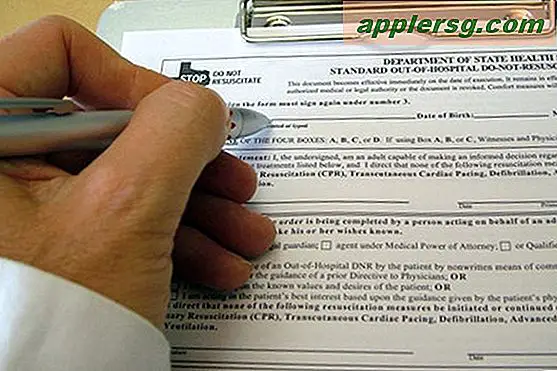Hur man skapar ett katolskt dopbevis
Ett katolskt dopintyg är en meningsfull symbol för ett barns nya liv i Gud. Det kan också vara en skönhet att ställa in eller hålla i barnets klippbok. Grafisk design, skrivbordspublicering och ordbehandlingsprogram ger mallar för att skapa certifikat, kompletta med redan valda teckensnitt och ramar. Du kan dock skapa ditt eget katolska dopcertifikat i Microsoft Word eller ett annat ordbehandlingsprogram utan en mall genom att inkludera dessa enkla element.
Steg 1
Gå till "File", klicka på "New" och klicka sedan på "Tomt dokument" i Microsoft Word.
Steg 2
Gå till "File", klicka på "Page Setup" och välj "Liggande" orientering. Ställ in marginaler på 0,5 tum runt. I Word får du en varning om att dina marginaler är inställda utanför det utskrivbara området. Klicka på "Fix" så visas en liten justering i höger marginal.
Steg 3
Gå till "Format" och klicka på "Borders and Shading" i Word. Dialogrutan öppnas och fliken "Sidgräns" visas. Bläddra ner i "Style" -menyn för att välja en enkel ram i gult guld.
Steg 4
Ge ditt katolska dopintyg en snygg design med två kolumner så att du kan visa en religiös bild till vänster och informationen om barnets dop till höger. Klicka på ikonen "Tabell" i verktygsfältet. I rullgardinsmenyn ställer du upp tabellen med två kolumner och en rad. Expandera raden för att fylla kolumnen till den nedre marginalen. Tabellen visas på din sida jämnt uppdelad i mitten, men du kan justera den senare.
Steg 5
Gå online och sök efter gratis bilder av Jesus med barn eller annan bild. Ladda ner den bild du väljer och spara den i mappen "Bilder". Ett exempel visas i den första referensen nedan.
Steg 6
Gå till "Infoga" och klicka på "Bild". Välj bilden du laddade ner och klicka på "Öppna". Skala bilden så att den fyller vänster sida av ditt certifikat. Du kan flytta mittlinjen på ditt bord för att hålla bilden proportionell.
Steg 7
Placera markören på höger sida av tabellen. Skriv in rubriken "Dopintyg" och centrera det i högerutrymmet, ungefär en halv tum under den övre marginalen. Ange typen i storlekarna 22 till 28 punkter med hjälp av ett manusfont som "Edwardian Script" i marinblått eller svart för att samordna med din bild. Under det, i samma teckensnitt, skriv "Enligt den romersk-katolska kyrkans ritual" och sätt den till bredden på raden ovan, troligen 18 punkter.
Steg 8
Dubbel blanksteg nedåt och använd understrykningstangenten för att göra en linje över kolumnen så bred som textraden ovan. Understrecket i certifikatet representerar information som kommer att fyllas i senare; första raden är där barnets namn kommer att skrivas.
Steg 9
Skriv "Född i __ dag av ___"i nästa rad i ett marinblått eller svart teckensnitt som samordnar med de dominerande färgerna i din bild. Använd samma teckensnitt på nästa rad för platsen för barnets födelse. Skriv" In ______ "(plats för födelse).
Steg 10
Skriv "Barn till _________ "i nästa rad (föräldrars namn).
Steg 11
Skriv och centrera orden "döptes" och ändra teckensnittsfärgen till gult guld i nästa rad; skriv sedan och centrera "I Faderns, Sonens och den Helige Andens namn" också i guld i nästa rad.
Steg 12
Skriv "By_______ "i nästa rad och gå tillbaka till det marinblåa eller svarta teckensnittet (präst eller prästens namn).
Steg 13
Skriv "På _ dag av ____ "i nästa rad (dopets datum).
Steg 14
Skriv "Godparents _____"i nästa rad (faders namn).
Steg 15
Lägg till en favoritskrift om barn i kolgrå eller ljusblå på nästa rad, till exempel Lukas 18:16: "Jesus sände efter dem och sa: Låt barnen komma till mig och håll dem inte borta, för sådana är himmelriket. "
Steg 16
Gå till "File" och klicka på "Print Preview." Visa ditt certifikat noggrant för att se om avståndet, teckensnittsnyanser och storlekar är tilltalande för ögat. Skriv sedan ut certifikatet eller fortsätt redigera om du vill göra ändringar.
Spara och namnge din dopbevis på din dator.